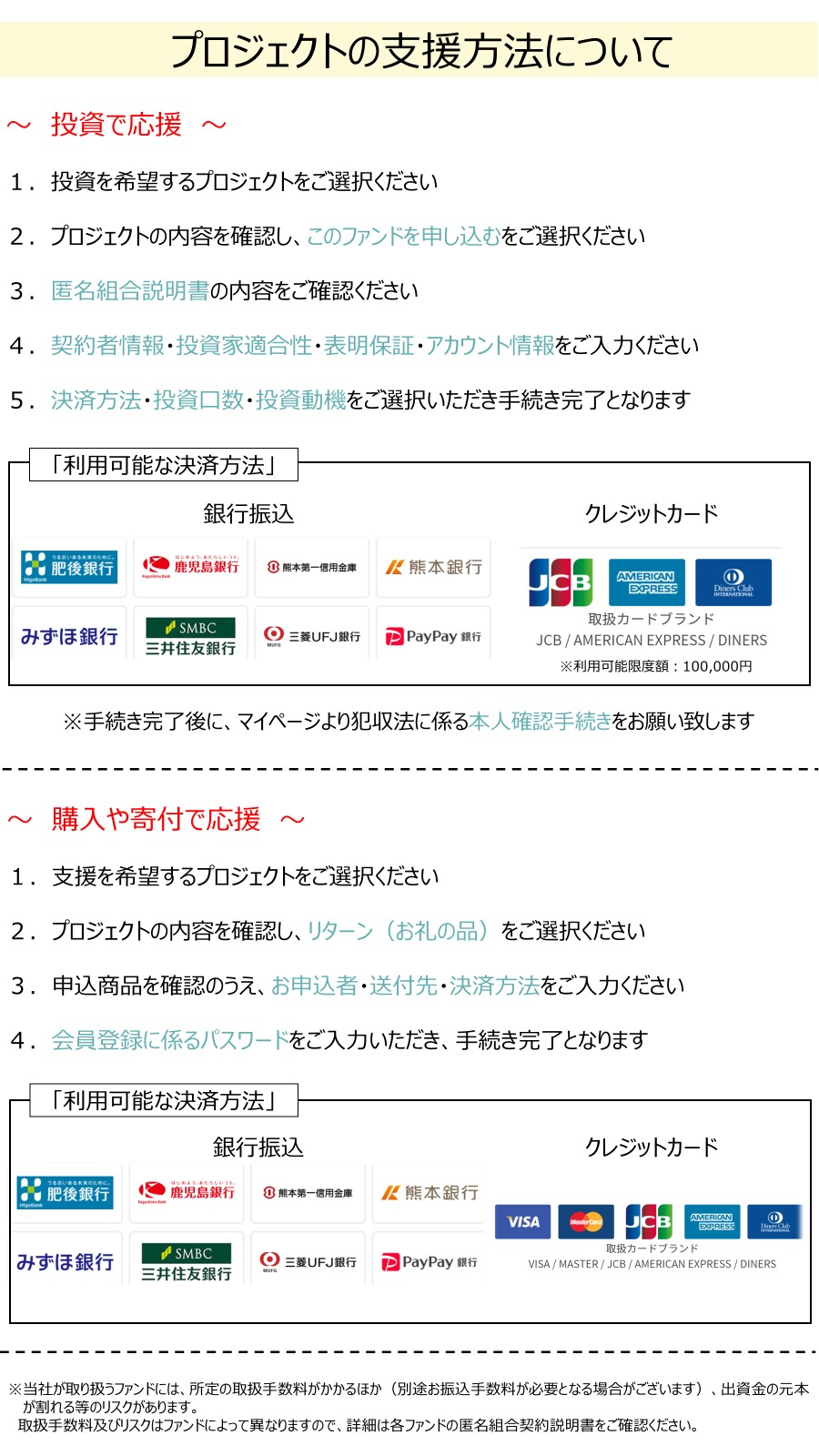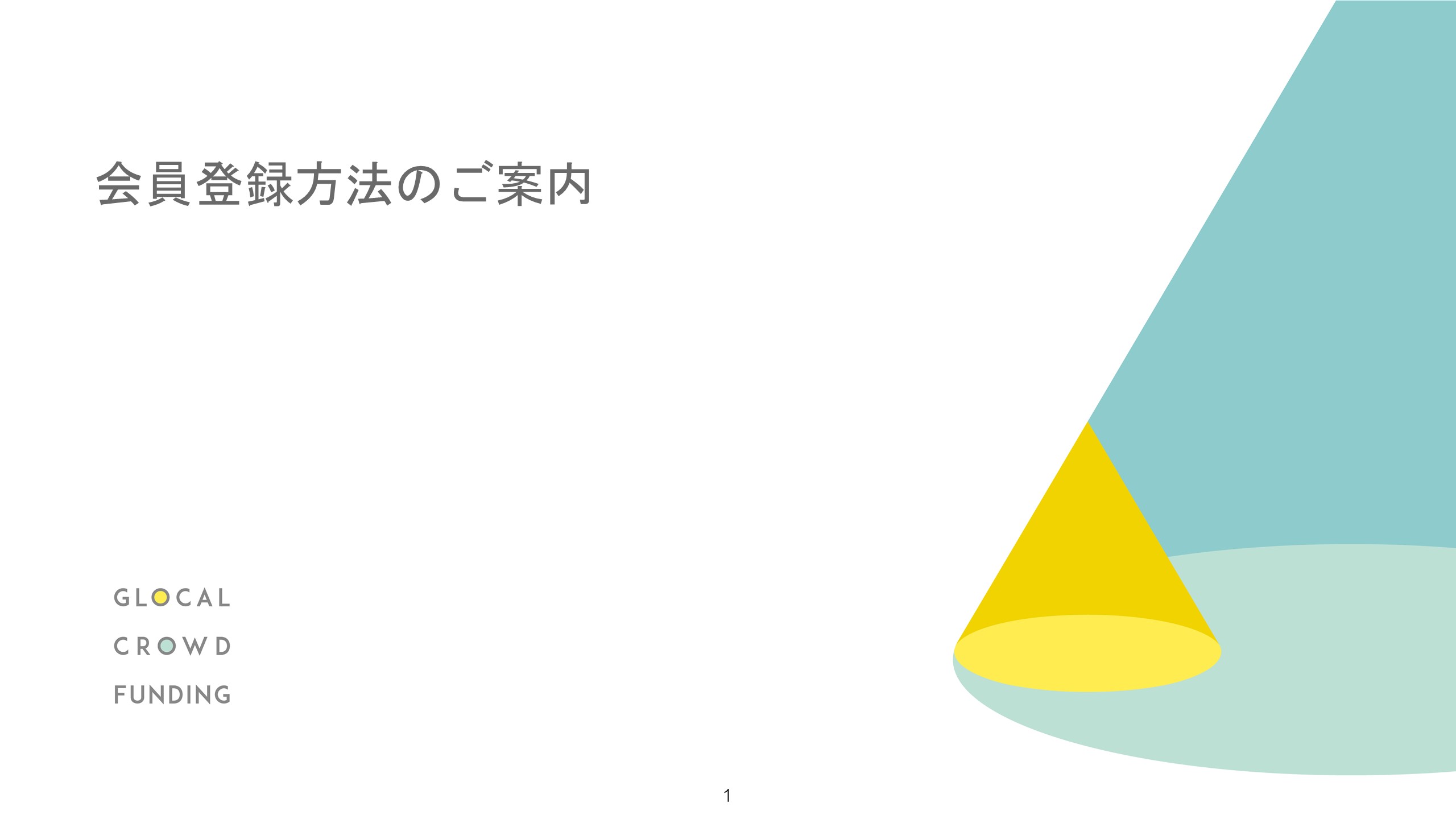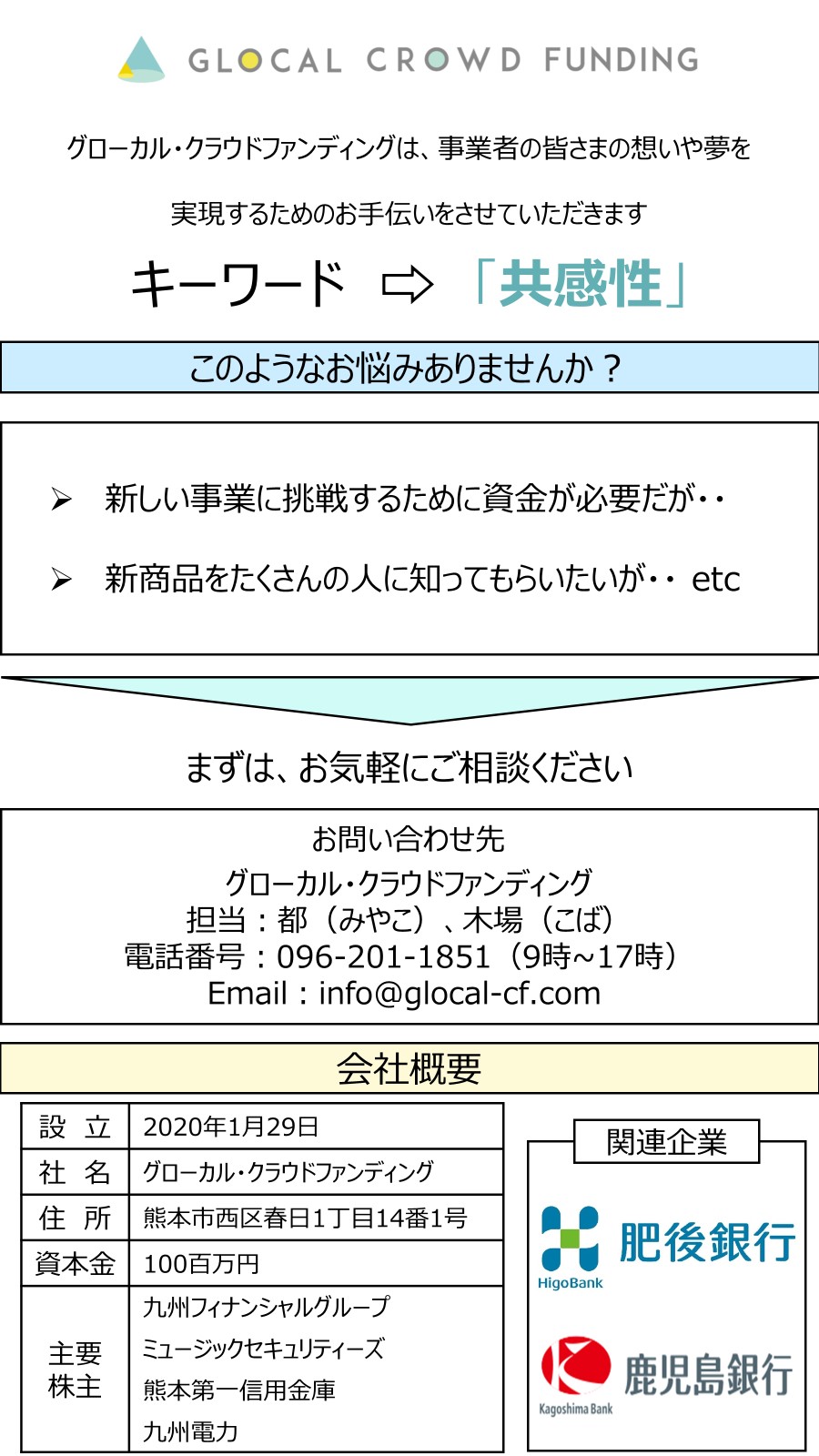サイトニュース ガイド
-
ガイド2025年7月30日 16:00
分配金(支払留保金)ご利用ガイド
-
分配金(支払留保金)についてお知らせ
事業投資型クラウドファンディングでは、決算日ごとに分配等が決定し、各分配明細書にあるスケジュールに従って分配金(事業者様が事業の売上に応じて投資家様にお支払いするお金)の支払いが行われ、マイアカウントへ留保されます。
▶支払留保金の残高確認はこちらから(ログインが必要です)
支払留保金は出金することも可能ですが、ファンドやストアの購入金額の一部にでも、全額でもお好きな分だけご利用いただくことができます。
特に、全額を支払留保金でお支払いしていただくと以下のメリットがございます。
・銀行への振込手数料がかからない
・新たに入金を行う手間がない
支払留保金をお持ちの投資家様は、ぜひご利用ください。
▶支払留保金のご利用方法
1.「このファンドを申込む」ボタンを押す
2.STEP3「お申込み情報のご入力」の「決済方法」で支払留保金の利用金額を確認する
※支払留保金を保有されている場合、自動でご利用いただける金額が入力されます。
※支払留保金の残高がお申込金額に不足する場合は、残お支払金額を、ATM、銀行窓口、インターネットバンキング等でお支払いください。クレジットカードは併用できません。
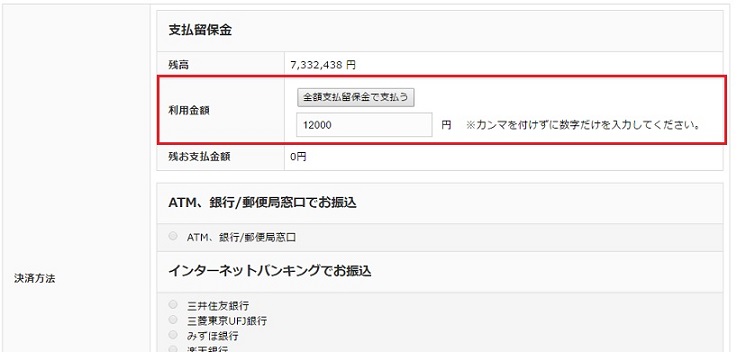
▲ファンドの申込画面(一部)
【補足】ストアの場合は「申込み」ページの「決済方法」でご利用金額を入力してください。
※「支払留保金を利用」ボタンを押すと、お申込金額の全額、または、支払留保金の残高が不足する場合には残高の全額が入力されます。
※「支払留保金利用後の残額」がある場合、クレジットカードまたは銀行振込のいずれかでお支払いください。
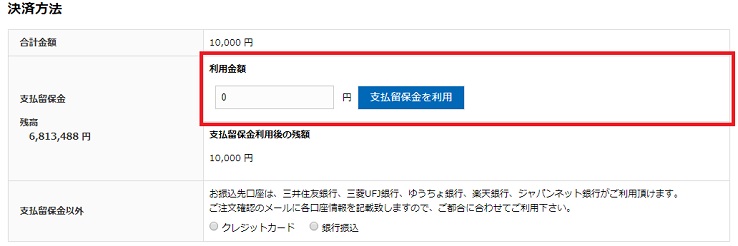
▲ストアの申込画面(一部)
4.お申込み内容を確認し「この内容で申込む」ボタンを押す
以上で完了です。お支払いの一部のみに支払留保金をお使いになった場合は、残額につきましては別途決済が必要となります。
▶分配金のお引き出し方法
支払留保金は出金することも可能です。マイアカウントより、お手続きをお願いします。
出金にともなう振込手数料はお客様のご負担とさせて頂いております。
手続き方法の詳細は、こちらをご覧ください。
-
ガイド2023年2月1日 00:00
投資で応援するってどういう仕組み?
-
事業投資型クラウドファンディングのイメージ
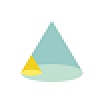
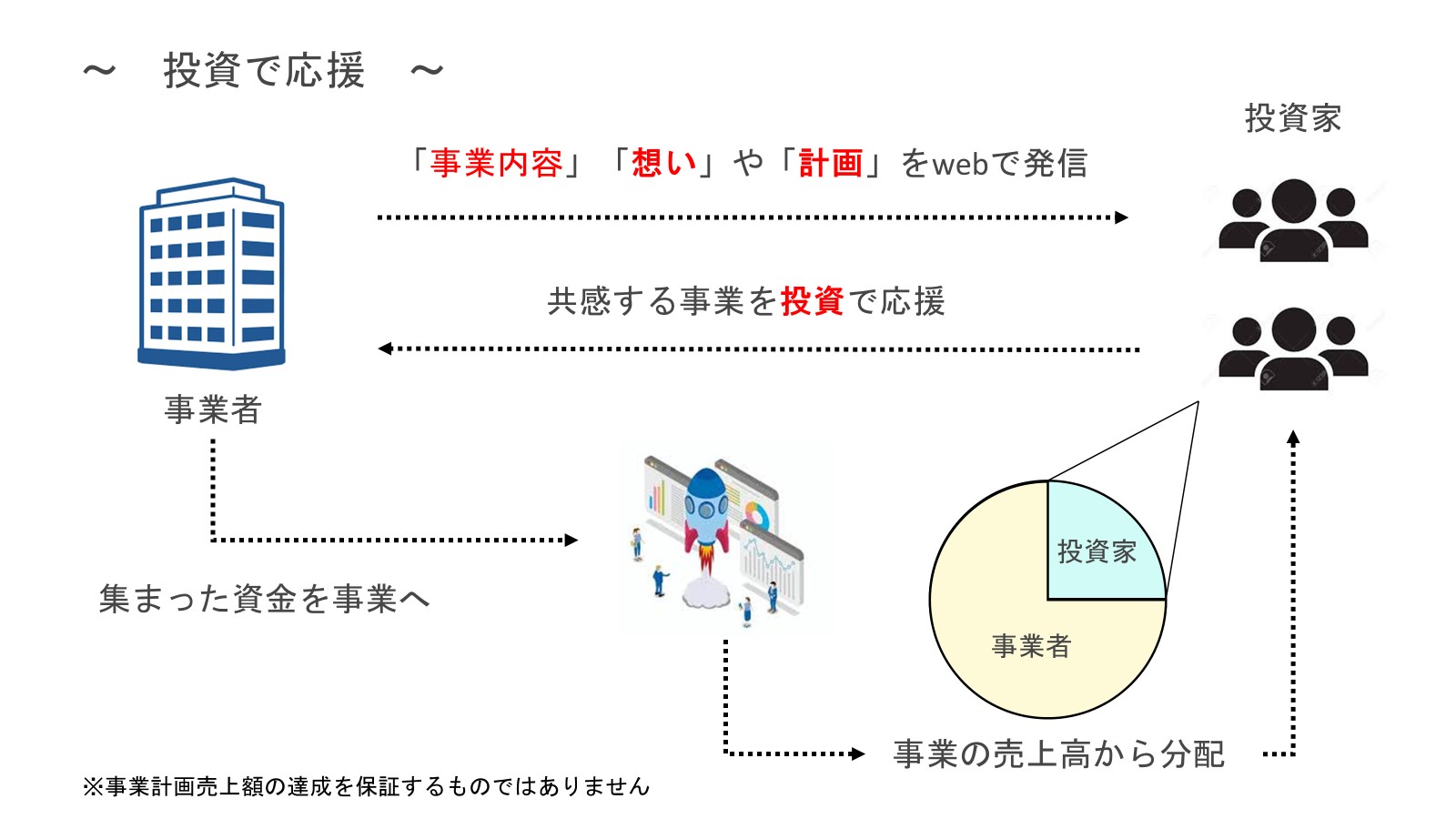
資金調達のご相談や投資に関するお尋ねはコチラまでお問い合わせください。
株式会社グローカル・クラウドファンディング担当:都(みやこ)、木場(こば)
電話番号:096-201-1851
Email:info@glocal-cf.com
-
ガイド2021年10月20日 14:00
応援するための手続きはどうするの?
-
ガイド2020年12月10日 17:00
本人確認資料について
-
ご登録のご氏名、ご住所および生年月日が確認できる公的証明書をご提出ください。
(法人の場合は、名称および所在地)
A.個人の場合
以下のような公的な証明書類の写し2種類が必要です。
(氏名、現住所及び生年月日が記載されているもの)
なお、以下の書類の写し2種類に代えて、住民票、印鑑登録証明書のいずれか1種類の原本のご提出(郵送)によってもお取り扱い可能です。
(1)運転免許証(引越し等により現住所が裏面に記載されている場合には両面)
(2)各種健康保険証(住所が裏面に記載されている場合には両面)
(3)各種福祉手帳
(4)パスポート
(5)住民票、印鑑登録証明書(6ヵ月以内に発行されたもの)
(6)住民基本台帳カード
(7)個人番号カードの表面
※マイナンバーが記載されている個人番号カードの裏面や通知カードは提出しないで下さい。
※ご提出される書類(住民票、年金手帳等)にマイナンバーまたは基礎年金番号が記載されている場合には、当該記載部分が読めないようにマスキング等をした上で、ご提出下さい。
※もし引越し等をされて、ご住所の変更をされていない場合には、現住所が記載されている公共料金(電気、ガス、水道等)の領収書(発行後6ヵ月以内のもの)を追加でご提出ください。B. 法人の場合
法人と、取引担当者(個人)の方の取引時確認(本人確認)資料のご提出がそれぞれ必要となります。
取引担当者の方の取引時確認(本人確認)資料は、A.の個人の場合と同様です。
法人の取引時確認(本人確認)資料は、以下の1.および2.の写しです。
委任状は こちら より様式をダウンロードの上、ご利用ください。
(1)登記事項証明書(6ヵ月以内に発行されたもの)
(2)(取引担当者が登記された代表者でない場合)委任状
-
ガイド2020年12月10日 16:00
取引時確認(本人確認)手続きについて
-
当社ファンドは金融商品であり、犯罪による収益の移転防止に関する法律(犯罪収益移転防止法)に基づきお客様が匿名組合契約の締結等をする際、お客様に氏名・住所等が記載された公的証明書を提示いただくことが義務付けられております。
そのため、当社ファンドをお申し込みされたお客様には取引時確認(本人確認)資料のご提出を お願いしております。取引時確認(本人確認)手続きについては、マイページの会員情報変更ページよりお願い致します。
マイページはコチラ
-
ガイド2020年10月14日 00:00
メールの受信設定方法について
-
docomoスマートフォンのドメイン指定受信設定方法
1.「dメニュー」にアクセスし「お客様サポート」→「メール設定」へ移動します。
2.「詳細設定/解除」を選択します。
3.「認証画面」でspモードパスワードを入力して「決定」を選択します。
4.「迷惑メール対策」画面で「受信/拒否設定」の「設定」を選び、「次へ」を選択します。
5.「ステップ4」の「受信設定」に進み、『@glocal-cf.com』を[ ]に入力します。
6.入力後、「登録」を選択し、設定完了です。
※「i-Menu」のメニュー画面は随時変わる場合があります。
auスマートフォンのドメイン指定受信設定方法
1.画面下の「メール」のアプリを起動します。
2.「設定」を選択します。
3.「Eメール設定」を選択します。
4.「その他の設定」を選択します。
5.「パケット通信料が発生します」のメッセージが表示されたら、「OK」ボタンを押します。
6.「迷惑フィルター」を選択します。
7.「暗証番号」を入力し「送信」ボタンを押します。
8.「詳細設定」を選択します。
9.「指定受信リスト設定」で「設定する」にチェックを入れ「次へ」ボタンを押します。
10.入力欄に「@glocal-cf.com」と入力して「登録」を選択します。
11.内容を確認し「登録」ボタンを押します。
※ 迷惑フィルターの設定画面は随時変わる場合があります。
iPhone(au)のドメイン指定受信設定方法
1.「メッセージ」をタップします。
2.宛先に「#5000」、本文に「1234」を入力し「送信」をタップします。
3.受信したSMSに記載されている「メール設定URL」をタップ後、メール設定画面にアクセスします。
※SMSの受信には時間が掛かる場合があります。
※SMS着信から60分以内にアクセスしてください。60分を越えてのアクセスはエラーとなります。
※エラーとなった場合には、再度「#5000」宛へSMSを送信して下さい。
4.EZwebメール設定画面を下にスクロールし、「Eメールアドレス変更・迷惑メールフィルター・自動転送」をタップします。
5.「迷惑メールフィルター」をタップします。
6.au電話ご契約時に設定された「暗証番号」を入力し、「送信」をタップします。
7.「指定受信リスト設定」をタップします。
8.「設定する」にチェックをいれ、「次へ」をタップします。
9.「@glocal-cf.com」を入力し、「登録」をタップします。
10.キーワードが「@glocal-cf.com」になっていることを確認して「登録」をタップします。
11.「登録が完了しました」の画面が表示されたら指定受信リスト設定完了です。
softbankスマートフォンのドメイン指定受信設定方法
1.ブラウザを起動し、画面下ブックマークアイコンを押します。
2.「MySoftbank」を選択します。
3.「ログインはこちら」を選択します。
4.「携帯電話番号」「パスワード」を入力します。
5.「メール設定」の「Eメール」を選択します。
6.「迷惑メールブロック設定」の「次へ」ボタンを押します。
7.「受信許可リスト」の「変更」ボタンを押します。
8.「追加」をクリックします。
9.「メールアドレスの一部(または全部)」に「@glocal-cf.com」と入力し、「後方一致」にチェックをいれ、「次へ」をクリックします。
10.「登録」をクリックし、設定完了です。
※「MySoftbank」のメニュー画面は随時変わる場合があります
softbankのドメイン指定受信設定方法
Eメール(i.softbank.jp)の場合
1.ブラウザ(safari)を起動し、画面下ブックマークアイコンを押します。
2.「MySoftbank」を選択します。
3.「ログインはこちら」を選択します。
4.「携帯電話番号」「パスワード」を入力します。
5.「メール設定」の「Eメール(i)」を選択します。
6.「迷惑メールブロック設定」の「次へ」ボタンを押します。
7.「受信許可リスト」の「変更」ボタンを押します。
8.「追加」をクリックします。
9.「メールアドレスの一部(または全部)」に「@glocal-cf.com」と入力し、「後方一致」にチェックをいれ、「次へ」をクリックします。
10.「登録」をクリックし、設定完了です。
※「MySoftbank」のメニュー画面は随時変わる場合があります。
SMS/MMSの場合
1.ブラウザ(safari)を起動し、画面下ブックマークアイコンを押します。
2.「MySoftbank」を選択します。
3.「ログインはこちら」を選択します。
4.「携帯電話番号」「パスワード」を入力します。
5.メール設定の「SMS/MMS」を選択します。
6.迷惑メールブロックの設定「変更する」ボタンを押します。
7.個別設定「個別設定はこちら」を選択します。
8.受信許可・拒否設定(受信許可リスト設定)を選択。
9.受信許可リストに「@glocal-cf.com」と入力し、「後方一致」にチェックします。
10.「設定する」ボタンを押します。
※「MySoftbank」のメニュー画面は随時変わる場合があります。
その他
・各設定方法については、随時変わる場合があります。ご了承ください。
・なお、上記設定にて手続きができない場合は、ご契約のキャリアへご相談ください。
<2020年10月14日時点>
-
ガイド2020年5月1日 12:00
会員登録方法のご案内
-
グローカル・クラウドファンディングの会員登録方法をご案内致します。
-
ガイド2020年1月1日 10:00
クラウドファンディングをご検討中の皆様へ
-
ご相談やご質問は、こちらのフォームからご連絡ください。※詳細な会社概要は、コチラをご覧ください。
- archiveアーカイブス
-
- 2025年12月(4)
- 2025年10月(2)
- 2025年09月(2)
- 2025年08月(1)
- 2025年07月(10)
- 2025年06月(3)
- 2025年05月(4)
- 2025年04月(2)
- 2025年03月(2)
- 2025年02月(1)
- 2025年01月(2)
- 2024年12月(4)
- 2024年11月(4)
- 2024年10月(4)
- 2024年09月(2)
- 2024年08月(4)
- 2024年07月(3)
- 2024年06月(1)
- 2024年05月(1)
- 2024年04月(5)
- 2024年03月(2)
- 2024年02月(3)
- 2024年01月(3)
- 2023年12月(5)
- 2023年11月(3)
- 2023年10月(3)
- 2023年09月(6)
- 2023年08月(4)
- 2023年07月(4)
- 2023年06月(3)
- 2023年05月(1)
- 2023年04月(3)
- 2023年03月(3)
- 2023年02月(2)
- 2023年01月(1)
- 2022年12月(2)
- 2022年11月(2)
- 2022年10月(4)
- 2022年09月(2)
- 2022年08月(3)
- 2022年07月(3)
- 2022年06月(1)
- 2022年05月(1)
- 2022年04月(6)
- 2022年03月(3)
- 2022年02月(4)
- 2022年01月(2)
- 2021年12月(5)
- 2021年11月(1)
- 2021年10月(5)
- 2021年09月(4)
- 2021年08月(2)
- 2021年07月(3)
- 2021年06月(3)
- 2021年05月(1)
- 2021年04月(3)
- 2021年03月(4)
- 2021年02月(3)
- 2021年01月(2)
- 2020年12月(6)
- 2020年11月(2)
- 2020年10月(6)
- 2020年09月(5)
- 2020年08月(1)
- 2020年07月(6)
- 2020年06月(2)
- 2020年05月(4)
- 2020年04月(1)
- 2020年01月(2)